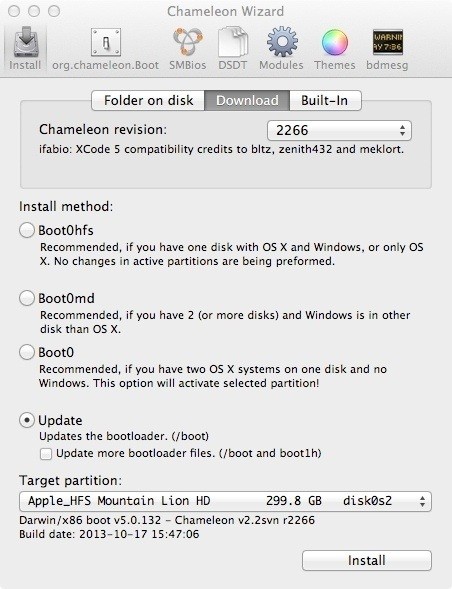Как установить Mac OS на Acer Aspire V3-571g
Установить хакинтош на ноутбук acer aspire v3 571g? Да легко. Одна бессонная ночь и у нас неплохой такой Macbook Air.
А теперь подробности. Решил я как-то установить на свой ноутбук acer Mac OS Mojave, немножечко загуглил, и нашёл много полезной информации, а самое главное то, что мой ноутбук оказывается практически всем своим железом поддерживает данную яблочную операционную систему. Единственный недостаток который мне сулила эта установка был в том, что Mac OS не поддерживает гибридную технологию Optimus, тоесть о дискретной графике стоит забыть и работать исключительно на Intel HD 4000. Но так как я не геймер и ноут использую исключительно как медиацентр и рабочую печатную машинку, то данный факт меня ни сколько не испугал, наоборот, порадовало то, что отключенная Nvidia не будет греть ноутбук.
Процесс установки Mac OS хакинтош на Aspire v3 571g (завод WiFi)
- Записываем образ Mac OS на флешку. Запись образа на флешку описана мной в этой статье.
Если у вас ноутбук с абсолютно такими же параметрами как у меня, (перечислю параметры наиболее важные для завода):
Intel i5-3210M с интегрированным видео HD4000, WiFi Atheros AR5B95(чип AR9285), то можете смело брать мою папку Clover. В ней уже лежат абсолютно все нужные кексты, за исключением кекста на вайфай, Эпл почему то решили его выпилить в новой системе и поэтому прочитав далее статью вы узнаете как его несложно завести. В приложенной папке лежит уже на нужном месте файл SSDT-1.aml, который при загрузке системы подсказывает железу, что дискретное видео нужно отключить и работать на интегрированном.
Из всего, что не работает в этой модели ноутбука в Хаке это только bluetooth. Хоть чип AR9285 и хороший для хакинтоша, но к сожалению именно в этой карточке он не заводим. Если же у вас карта на этом же чипе, но AR5B195, то у вас даже синезуб будет работать как родной.
- Добавляем на EFI раздел вашей загрузочной флешки мою папку Clover из архива выше.
- Устанавливаем Mac OS Mojave в штатном режиме.
- Загружаемся вновь с флешки, радуемся что всё установлено и прекрасно работает. Но остался последний шаг, завод WiFi.
- Находим в архиве с Clover файл AirPortAtheros40.kext. Открываем Finder, нажимаем Cmd+Shift+G, в появившемся поле вставляем этот путь: /Система/Библиотеки/Extensions/IO80211Family.kext/Contents/PlugIns . Переходим по нему и копируем туда AirPortAtheros40.kext, затем запускаем Kext Utility.app, которую я тожу приложил в архив, она пересоберёт кеш, после чего перезагрузитесь и вайфай должен работать.
Можете запустить запакованный в архив DPCIManager.app и у вас должно быть что-то похожее на мои скрины:
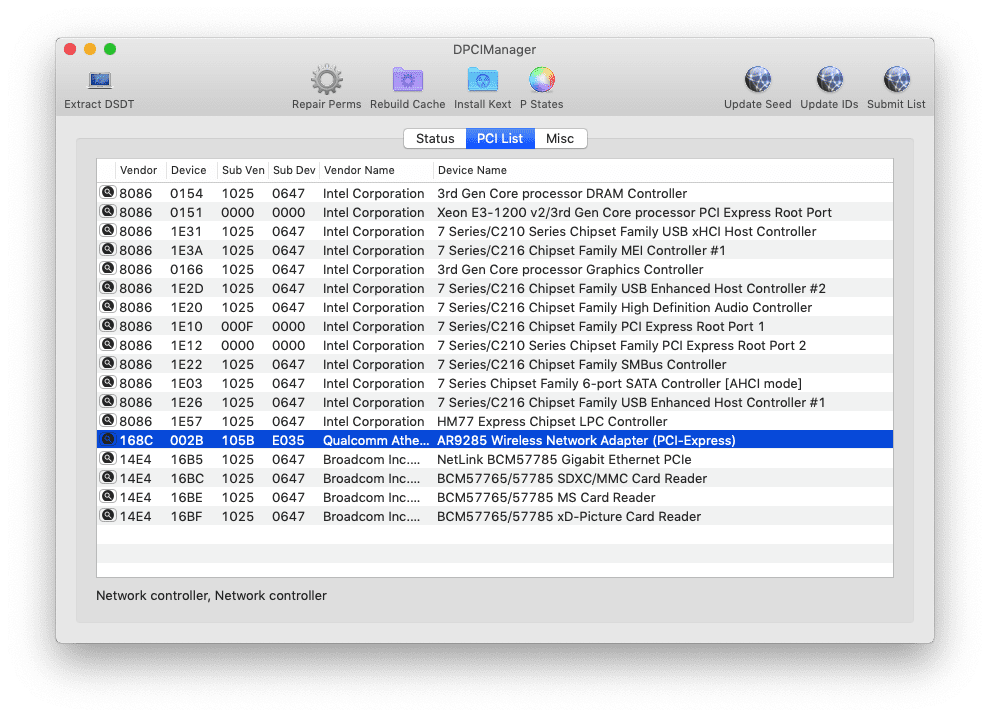
Таблица совместимости карт wifi в Хакинтош
Если вы набрели на эту статью в поисках решения проблемы WiFi, то оставлю здесь таблицу совместимости ноутбучных mini pci expres карт, пусть пригодится.
Установка mac os на ноутбук acer
Начнём с того, что с Mac OS я знаком давно, но ещё раньше мне хотелось поставить её на свой старый стационарный ПК и опробовать , что же там чудо-програмисты из Купертино ставят на свои чудо-аппараты. И вот, буквально неделю назад, я попробовал поставить Mac OS на виртуалку, и — о чудо! — мне это удалось довольно просто и быстро, но, поскольку у меня ноутбук с небольшим разрешением экрана (1366х768), то разрешение Mac OS было 1024х768, что совсем уж никуда не годится, сама же операционная система на виртуальной машине работала довольно туго. Почему? Я думаю, это пояснять не нужно.
Наигравшись вдоволь, я принялся за поиски любой информации по установке Hack OS (это как Mac, только Хак). Немножко отступлю от темы и скажу, зачем всё это вообще было начато: просто мой рабочий аппарат — это макбук, мне захотелось и дома поработать за этой системой, да и просто разыгрался большой интерес по самой установке. Так вот, погуглив, я нашёл много интересных инструкций как раз под мою модель ноутбука. Как оказалось, это — популярная модель для установки Mac OS. Уточню, что у меня Acer Aspire 5750G, с характеристиками:
- i5 2410
- 4 gb DDR3
- video
- Intell HD 3000
- nVidia GT540M 1gb
Остальное — не столь важно.
Как я понял, есть два типа Hack OS: уже взломанные версии и оригинальные. Всё это я узнал позже.
Немного порывшись в сети, я нашёл самую понятную, на мой взгляд, инструкцию по установке на мой ноутбук Mac OS, причём, мне пришлось ставить оригинальный образ Mac OS X 10.8.4. Не скажу, что я огорчен: это очень даже круто, ибо я надеялся на какую-то старую версию 10.7 или что-то в этом роде.
Итак, первым делом нужно было сделать загрузочную флешку. Для этого нам нужен рабочий установочный образ и утилита Unibeats.
Я скачал оригинальный образ 10.8.4 и залил его через программку на флешку. Далее всё было просто: включил в BIOS ACHI mode, там же отключил дискретную видеокарту. Теперь пришло дело грузиться с флешки. Думаю, с установкой всё ясно, кликаем далее-далее.
Но сильно не спешим, поскольку на наш жёсткий диск ОС не станет: нужно полностью форматировать его и создавать новую разметку, всё это делается через Дисковую Утилиту.
После установки, которая длится приблизительно 20-30 минут, нам предложат перезагрузиться, что мы и делаем. Только вот флешку не вынимаем, а грузимся опять с неё, и при выборе загрузки выбираем не первый пункт «Установка Mac OS», а второй, это и есть наша установленная система. Если мы выймем флешку, то получим ошибку boot0. Почему? Да всё потому, что у нас попросту нету загрузчика для ОС, но об этом позже. После запуска вам нужно будет пройти первую настройку: часовой пояс и бла-бла-бла, потом у вас должна загрузиться сама ОС.
После удачной загрузки вы должны установить Kext’ы, это такие драйвера на оборудование. Установка производится через программу Kext Wizard, заходим в Установку и выбираем наши драйвера.
Следующим важным шагом будет установка загрузчика, лично я использую chameleon: у него имеется много интересных тем и он шустренький.
Ставим, достаём флешку, перезагружаемся и — вуаля, у нас готовая к работе Мак ОС!
Немножко напишу о втором способе установки, так как, если вы захотите себе поставить Mac OS, у вас могут возникнуть проблемы. В сети можно скачать сразу установленные образы систем, их через соответствующие утилиты можно развернуть на локальный диск (специально выделенный) и, в принципе, всё. По поводу установки драйверов, если эта система всё равно не грузиться: ставится программа на Windows — MacDrive (для просмотра файлов на разделе с Mac) и в папку Extra копируем Кексты для своих устройств.
Но проще всего, да и, я думаю, лучше всего это ставить так, как это сделал я.
Вот ссылка на сайт, откуда можно скачать кексты под свою систему: OSx86. Здесь можно много найти полезной информации: Wiki OSx86.
Будут вопросы по установке — пишите или добавляйтесь в соц. сети и пишите там! Удачи всем!
Эту статью я пишу в Number, и знаете, что я вам скажу? Мак — это круто!
Как я устанавил Mac OS на свой старенький ноутбук
Macbook — сколько денег в этом слове?
Многие кто хоть раз сталкивался с компьютерами Apple, ни оставались к ним равнодушным. Все таки как не критикуй компанию Apple за высокие цены, они умеют делать технику на которой можно работать достаточно комфортно.
Что меня толкнуло на этот эксперимент.
Windows 10 — сколько мучений в этом слове?
Я думаю каждый из вас сталкивался с тем, что на сколько бы мощный компьютер у вас не был, в некоторые моменты он начинает зависать, открываешь диспетчер задач диск загружен на 100% ОЗУ, на 80%. Или приходя на работу включаешь ПК и он включается целы час.
Это пришли они, обновления, которые кроме проблем за собой ни чего не приносят.
Конечно это малая часть боли которую приносит работа с Win 10.
Последней каплей для меня было, когда в три часа ночи я закончил проект и мне оставалось только перезагрузить ПК, проверить и идти спать. Я нажал на кнопку перезагрузить и целый час ждал пока установятся обновления. Здорово, правда?
После этого я решил что нужно убегать с этой планеты «windows» .
Выбор пал на Mac OS, на сколько я знаю она ни чего не устанавливает без твоего ведома.
Процесс установки.
Это не инструкция, я описываю только свои действия. Я не знаю на сколько все сделал правильно, скажу только то, что у меня все работает корректно и ни каких проблем за месяц выявлено не было.
- Первым делом я скачал приложение BDU, ссылка (осторожно много рекламы)
- Далее скачал hfs образ high sierra по этой ссылке
- Записал Сlover и ОС с помощью BDU на флешку 8 гб. ( Ссылка на подробную инструкцию)
- Нашел в интернете config.plist и кексты на свой ноутбук, закинул их в папку «clover» на флешке.
- Установил ОС.
- Для того чтобы система грузилась без флешки Установил Clover на системный диск, перенес config.plist и кексты с флешки.
И теперь я счастливы обладатель ноутбука с Mac OS High sierra
Вот так выглядят большинство инструкций в интернете.
На самом деле это не 6 пунктов, а 6 кругов ада, который проходит каждый кто пытается в первые установить Mac OS на обычный ноутбук и компьютер.
И так к чему это статья ?
Похвастаться что я установил Mac OS?
Если вам будет интересно я распишу более подробно каждый пункт.
Для этого ставьте лайк этой статье. Задавайте вопросы, которые вас интересуют, я постараюсь вам помочь.